 |
 |
|
||
 |
||||
Vízjel-nyomtatás (kizárólag Windows esetén)
Ezzel a beállítással szöveges vagy kép alapú vízjelet nyomtathat a dokumentumra.
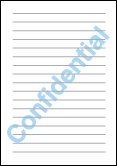
 Megjegyzés:
Megjegyzés:|
Ez a funkció Mac OS X rendszerben nem használható.
Ez a funkció keret nélküli nyomtatással nem használható.
|
A vízjel kinyomtatása
 |
Nyissa meg a nyomtatóbeállításokat.
|
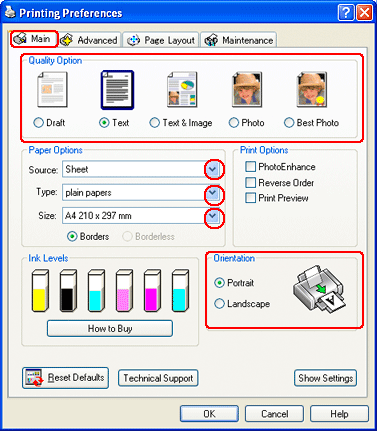
 |
Kattintson a Main (Fő) fülre, majd válassza ki az egyik Quality Option (Minőségbeállítás) értéket:
|
Draft (Vázlat) – Gyengébb minőségű piszkozatokhoz
Text (Szöveg) – Jobb szövegminőséget kívánó, csak szöveget tartalmazó dokumentumokhoz
Text & Image (Szöveg és kép) – Jobb minőséget kívánó, szöveget és képet is tartalmazó dokumentumokhoz
 |
A Source (Forrás) beállításaként jelölje ki a Sheet (Lap) lehetőséget.
|
 |
A Type (Típus) lehetőségnél adja meg a megfelelő beállítást.
|
 |
A Size (Méret) lehetőségnél adja meg a megfelelő beállítást.
|
 |
A nyomat írásirányának módosításához válassza a Portrait (Álló) vagy a Landscape (Fekvő) beállítást.
|
 |
Kattintson a Page Layout (Oldalelrendezés) fülre, válassza ki a kívánt vízjelet a Watermark (Vízjel) listából, majd kattintson a Settings (Beállítások) gombra.
|
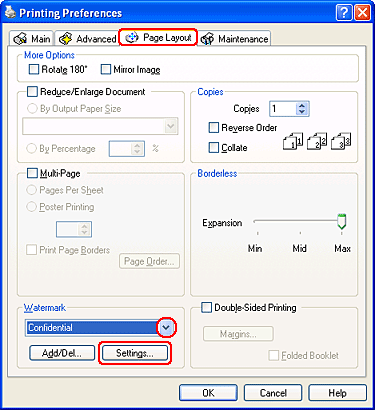
 |
Adja meg a vízjelhez a kívánt beállításokat. A vízjel helyét és méretét az előnézeti ablakban a kép húzásával tudja állítani.
|
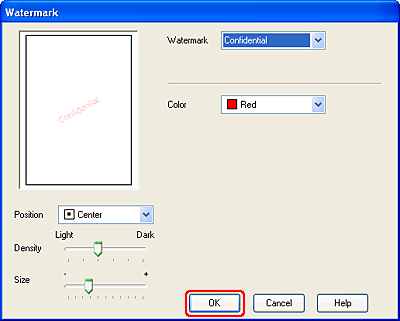
 |
Kattintson az OK gombra a Page Layout (Oldalelrendezés) képernyőhöz való visszatéréshez.
|
 |
A nyomtatási beállítások ablakának bezárásához kattintson az OK gombra.
|
A fenti lépések után a teljes feladat végrehajtása előtt nyomtasson egy próbapéldányt, és nézze meg az eredményt.
Saját vízjel létrehozása
A Watermark (Vízjel) listára felveheti saját, szöveges vagy kép alapú vízjeleit is.
 |
Kattintson a Page Layout (Oldalelrendezés) képernyő Watermark (Vízjel) csoportjában az Add/Del (Hozzáadás/törlés) gombra. Megjelenik a következő ablak.
|
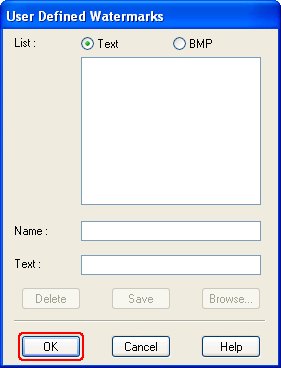
 |
Tegye az alábbiak valamelyikét:
|
Ha képfájlt kíván vízjelként használni, válassza a BMP beállítást. A használni kívánt bitképfájl megkereséséhez kattintson a Browse (Tallózás) gombra, majd kattintson az OK gombra. Írja be a saját vízjele nevét a Name (Név) mezőbe, majd kattintson a Save (Mentés) gombra.
Szöveges vízjel készítéséhez válassza a Text (Szöveg) beállítást. Írja be a vízjele szövegét a Text (Szöveg) mezőbe. Ez a szöveg egyben a vízjel neve is lesz. Ha módosítani szeretné a vízjel nevét, írjon be másik nevet a Name (Név) mezőbe, majd kattintson a Save (Mentés) gombra.
 |
Kattintson az OK gombra a Page Layout (Oldalelrendezés) képernyőhöz való visszatéréshez.
|
 |
Kattintson a Settings (Beállítások) gombra. Megjelenik a következő ablak:
|
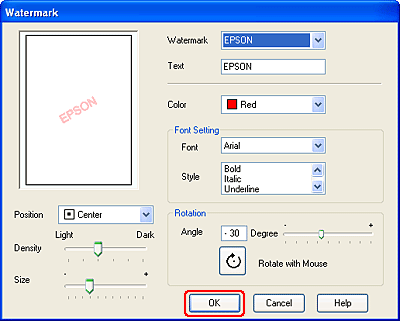
 |
Ellenőrizze, hogy a megfelelő vízjel legyen kijelölve a Watermark (Vízjel) listában, majd adja meg a Color (Szín), a Position (Hely), a Density (Átlátszóság), a Size (Méret), a Font (Betűtípus), a Font Style (Betűstílus) és az Angle (Szög) beállításokat. (Részletesebb ismertetést a program online súgója tartalmaz.) A változtatások megjelennek az előnézeti ablakban.
|
 |
Miután megadta a beállításokat, kattintson az OK gombra.
|

